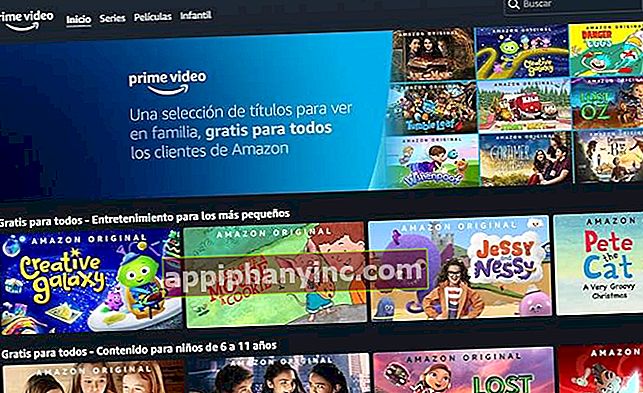5 flotte verktøy for å måle CPU-temperaturen din

CPU-overoppheting er et ganske vanlig problem, spesielt når det gjelder bærbare datamaskiner som ikke har god ventilasjon. Hvis vi har en stasjonær PC og vi liker å eksperimentere med overklokking, er det mulig at i tillegg til å skyve maskinens grenser, vil vi også ende opp med å sende prosessoren til nærmeste søppelplass. Og det samme kan skje med oss hvis vi prøver å utnytte mulighetene til mobilen vår fullt ut.
For å unngå at enheten vår ender opp med å bli en elektronisk potet, anbefales det overvåke CPU-temperaturen med et dedikert verktøy, og det er nettopp det vi vil se i dagens innlegg.
Beste apper for å overvåke prosessortemperatur
Her ser vi på noen av de beste overvåkningsprogrammer temperatur for CPU som vi kan finne, både i Android, som i Windows, Linux og MacOS. Hvis datamaskinen din er for treg, slås av uten advarsel eller avgir merkbar varme etter noen minutters bruk, kan det være lurt å installere et av disse programmene.
Åpne maskinvaremonitor (Windows)
Dette programmet er tilgjengelig for både Windows XP og Windows 7/8/10 med 32 og 64 bit versjoner. Det er et åpen kildekode og gratis verktøy, og regnes som et av de beste verktøyene for å måle prosessorens temperatur. Den er også i stand til å overvåke hastigheten på viftene, i tillegg til spenningene, belastningen og klokkehastigheten til hvilken som helst PC. Fungerer med både Intel- og AMD-prosessorer.
Last ned Open Hardware Monitor fra den offisielle nettsiden

CPU-termometer (Windows)
CPU-termometer er et av de beste programmene for å måle temperaturen på datamaskinen vår. En av de mest interessante funksjonene er det lar deg se temperaturen til hver av kjernene som utgjør prosessoren. Og ikke bare det, CPU-termometer er også i stand til å vise belastningsnivået til hver av disse kjernene individuelt. Selvfølgelig er det også gratis og kan enkelt lastes ned fra nettstedet.
Last ned CPU-termometer fra det offisielle nettstedet

CPU-skjerm (Android)
Et av de beste overvåkingsverktøyene vi kan finne på Android. Med CPU Monitor kan vi visualisere både frekvensen og temperaturen til prosessoren på telefonen eller nettbrettet. Alt dette i sanntid og med muligheten for å lage en historie for å se utviklingen av dataene. Applikasjonen inkluderer også en seksjon der vi kan se informasjon om enhetens komponenter, som SoC-modellen, antall kjerner, pikseltetthet på skjermen osv.

 Last ned QR-Code CPU Monitor - temperatur, bruk, ytelse Utvikler: System monitor tools lab - Cpu Ram Battery Price: Gratis
Last ned QR-Code CPU Monitor - temperatur, bruk, ytelse Utvikler: System monitor tools lab - Cpu Ram Battery Price: Gratis 
Psensor (Linux)
Hvis vi jobber fra en datamaskin med Ubuntu eller et annet Linux-system, er et av de mest anbefalte verktøyene det grafiske grensesnittet til Psensor. Det er et utrolig verktøy for å kontrollere temperaturen ikke bare på CPUen, men også på andre maskinvarekomponenter som harddisken.
Før du installerer Psensor, må vi først installere og konfigurere et kommandolinjeprogram som heter lm-sensorer. På samme måte er det også nødvendig å installere for å måle temperaturen på harddisken hddtemp. For å installere alle disse verktøyene, må vi bare åpne et terminalvindu og kjøre disse kommandoene:
sudo apt installere lm-sensorer hddtemp
Vi starter deteksjonen av sensorer i utstyret:
sudo sensorer-oppdager
Vi sjekker at sensorene fungerer som de skal:
sensorer
Og til slutt lanserer vi Psensor-installasjonen:
sudo apt installere psensor
Hvis alt har gått bra, vil vi se hvordan et nytt ikon vises på skrivebordslinjen. I tilfelle installasjonskommandoer ikke fungerer, kan vi også søke etter applikasjonen i programvarelageret til Linux-distribusjonen vi bruker.

Fanny (MacOS)
Hvis vi har en Mac, er den enkleste måten å kontrollere temperaturen på prosessoren å bruke Fanny-applikasjonen. Dette er et gratis program som holder styr på varmen som sendes ut av CPU-en, selv om den også tilbyr forskjellige detaljer om viften. Når den er installert, fungerer den som en varslings-widget som vi kan vise fra skrivebordets menylinje.
Last ned Fanny fra det offisielle nettstedet